Изменение дизайна блока
Как только вы добавите блок, вы можете изменить его структуру и дизайн, чтобы он вписывался в общий дизайн вашего сайта. Большинство наших блоков легко настраиваются, поэтому вы можете отредактировать каждый элемент в нём отдельно — например, колонки, изображения, списки. Но существуют и общие настройки блока, которые позволяют настроить его фон, анимацию и многое другое.
В этой статье мы расскажем о том, как:
- изменить вид блока;
- изменить фон блока;
- добавить анимацию к элементам в блоке;
- изменить якорное название блока.
Изменение вида блока
- Для начала вам нужно открыть настройки блока. Для этого наведите мышкой на блок и кликните на «бегунок» в правом верхнем углу:

- Перейдите во вкладку Вид. Здесь вы можете растянуть блок на всю высоту экрана или настроить его верхние и нижние отступы:

- Если вы хотите расширить содержимое выбранного блока, вы можете добавить к нему дополнительные элементы — например, список, кнопки, разделители и многое другое. Кроме этого, вы можете редактировать уже существующие элементы в блоке — передвигать их в пределах блока, делать копии или удалять каждый из элементов. Для более детальной информации обратитесь к статье Управление элементами.
- Поскольку все блоки на нашей платформе содержат в себе несколько элементов, они обычно собраны в колонки для удобства во время редактирования. Если вы наведете на определенный элемент в блоке, вы можете перейти к Настройкам колонки, нажав на «бегунок» в правом верхнем углу:

В открывшемся окне вы сможете настроить выравнивание элементов в колонке, изменить расстояние между колонками в блоке и многое другое. Следуйте шагам в статье Управление элементами, чтобы узнать о том, как добавить или изменить вид колонок.
- Некоторые блоки на нашей платформе могут содержать коллекции — набор элементов, которые имеют одинаковые настройки и являются взаимозависимыми от друг друга. Чтобы узнать, как вы можете редактировать коллекцию, обратитесь к статье Настройки элементов коллекции.
Изменение фона блока
- Для этого перейдите во вкладку Фон в Настройках и добавьте цвет, фото или видео на фон вашего блока:

- Если вы добавите картинку как фон блока, вы получите доступ к новым инструментам для настройки прокрутки, цвета или фильтра:

- Если вы планируете добавить видео на фон блока, помните, что ссылки на видео поддерживаются только с YouTube или Vimeo. После установки видео, вы можете добавить к нему наложение цвета, чтобы улучшить читабельность текста:

- Так как блоки могут содержать колонки с элементами, вы также можете изменить фон для этой колонки отдельно. Для этого перейдите в настройки колонки и откройте вкладку Фон, чтобы выбрать цвет или картинку для фона:

Добавление анимации
Вы можете настроить динамическое появление элементов в каждом блоке на странице при её прокрутке посетителями. Анимация — это отличный способ привлечь внимание ваших пользователей и сделать сайт более динамичным.
- Для того, чтобы добавить анимацию, перейдите во вкладку Анимация в Настройках блока и включите опцию Динамическое появление элементов при прокрутке:

- Затем выберите тип и скорость анимации, а также с какой стороны элементы будут появляться на странице:

Вот как анимация может выглядеть на опубликованном сайте:
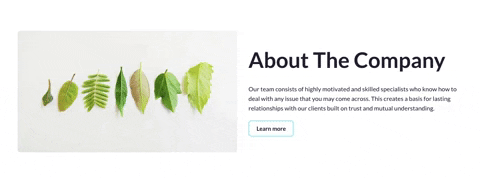
Доступ к информации о блоке
- Чтобы узнать имя блока, который вы используете, перейдите во вкладку Информация в Настройках:

- Здесь вы также можете добавить уникальное название якоря для блока, чтобы лучше различать их на странице. Эта функция особо полезна при проставлении ссылок на элементы. Больше информации об этом вы можете узнать в статье Якорное меню.

Если у вас возникли проблемы с отображениям блока на опубликованном сайте, проделайте шаги, описанные в статье Блок не отображается на опубликованном сайте.
Последнее изменение: 07/10/2025
Спасибо!
